标签:end uil conf mask 破坏 释放磁盘空间 localhost 幂等性 功能
分区类型Linux基本分区模式
........../dev/sda 200G
......... /dev/sda1 mount /boot 1G mount point
......... /dev/sda2 mount / 100G
........../dev/sda3 mount /data 50G
......... /dev/sda4 extend(扩展分区) 50G
......... /dev/sda5 逻辑分区 swap 4G (内存的两倍)
查看内存信息
查看当前模式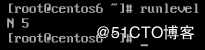
查看切换模式
切换回图形界面
.......................init 5(ubuntu不一样)
切换回字符界面
.......................init 3
判断账号是否为管理员
.......................id – u
查看shell类型
查看完整主机名
图形工具写入PS1
.......................gedit /etc/profile.d/env.sh
写入工具
.......................nano or vim
Ubuntu切换管理员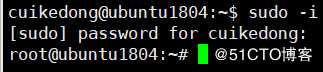
注:输入普通用户的password切换根用户
查看当前进程
判断命令是外部还是内部的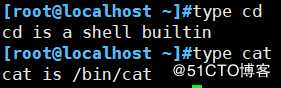
切换sh,直接输路径
............/bin/csh
查看所有内部外部命令列表 enable;
....................................禁用 enable -n cmd
......................................... ~]#enable -n echo
help查看,带表示被禁用
恢复禁用
........... ~]#enable echo
................help查看
bc十进制转二进制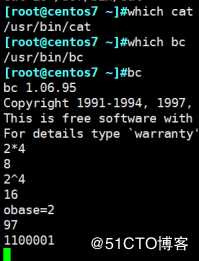
bc二进制转十进制 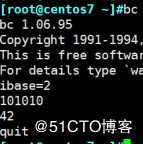
查找命令的过程
........例如 whereis cat
........缓存hash cmd;清除缓存hash -d cmd;全部清除hash -r
........查看外部命令路径echo $PATH
Alias
要想永久有效,保存到.bashrc文件中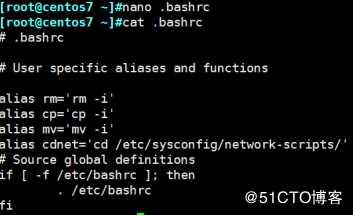
撤销别名unalias
执行命令的优先级
................1 别名 alias
................2 内部命令 builtin
................3 外部命令hash表 hash
................4 外部命令$PATH $PATH
................5 not command
bash进程重新读取配置文件
................~]#source /path/to/config_file
................~]#. /path/to/config_file ?
...撤消别名:unalias
....................unalias [-a] name [name ...] -a 取消所有别名
?
如果别名同原命令同名,如果要执行原命令,可使用
.................~]# \ALIASNAME
.................~]#“ALIASNAME”
................ ~]#‘ALIASNAME’
.................~]#command ALIASNAME
.................~]# /path/commmand.
取消和结束命令执行:
................Ctrl+c强行退出
................Ctrl+d温和退出,注销
................多个命令可以用 ;符号分开 ?一个命令可以用 \ 分成多行
远程同步时间ntpdate
查看二进制
[root@centos7ckd ~]#hexdump /bin/bash
[root@localhost ~]#xxd /bin/bash
man 章节 (系统运维关注1,5,8)
...........1:用户命令
...........2:系统调用
...........3:C库调用
...........4:设备文件及特殊文件
...........5:配置文件格式
...........6:游戏
...........7:杂项 ?
...........8:管理类的命令
...........9:Linux 内核API

1p:带p是跟开发有关的
用户登录提示信息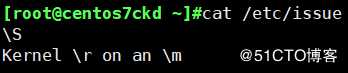
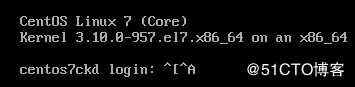
命令history
............-c: 清空命令历史
............-a: 追加本次会话新执行的命令历史列表至历史文
查看文件大小du
列出块设备:lsblk
加硬盘后识别不出来用下面方法

host0不行用host2
创建特殊符号文件:touch -- -h 创建-h文件
删除特殊符号文件:rm -- -h 删除-h文件
............还可以用绝对路径或相对路径创建或删除特殊符号文件
Centos 7:
......禁用seLinux
................. ~]#vim /etc/selinux/config
......改成禁用
...................SELINUX=disabled
......禁用防火墙
.................~]#systemctl disable disable firewalld.service
......禁用后重启,用以下命令查看
................ ~]#getenforce
.........Disabled
................~]#iptables -vnL
Centos 6
.....禁用防火墙
.................~]#chkconfig iptables off
文件通配符
? 匹配零个或多个字符 不匹配 . 开头的隐藏文件
让配置后的文件立即生效source一下
............... ~]#source /etc/profile
......幂等性:多次执行,结果一样
......建议生产环境中吧rm定义成alias;rm=“mv”
......挂载点,rm删除不了,但是里面的文件数据能删除;
创建大文件:dd
................~]#dd if=/dev/zero of=bigfile bs=1M count=1024
......rm不会立即腾出磁盘占用空间,> 会立即释放磁盘空间;
.....正确姿势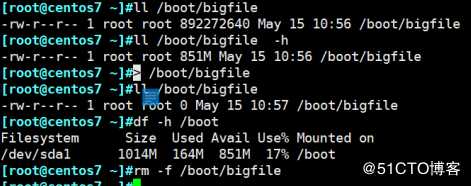
批量改文件名 rename
..........用法:rename 要被替换的字符 要替换成的字符 要替换的目标文件或者范围
创建数量比较多文件的方法
............~]#echo {1..524288} | xargs touch
磁盘空间满了的原因:
........1磁盘数据存满;
........2节点编号用光了;
查看磁盘节点编号:df -i
.......文件夹里的f1文件名,属于文件夹里的数据,放在数据块上,删除文件名是需要文件夹的权限,删除后,f1实际的数据还在数据块上;
......创建软连接,原始文件要写相对路径一定要写相对于软连接的路径,而不是当前目录的路径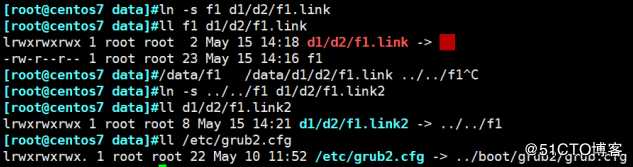
硬链接与软连接区别
.........1本质:硬链接:同一个文件多个名字,软连接不同文件
.........2跨分区:硬链接不能跨分区;软链接可以;
.........3目录:硬链接不支持目录创建;软链接可以;
.........4相互关系:硬链接相互不依赖,软连接相互依赖
.........5 inode号:硬链接不占用节点编号,跟源文件一样;软链接占用节点编号;
.........6链接数:硬链接会增长,软连接不会增长
.........7路径:创建硬链接,源文件写原始文件路径 创建软链接,源始文件要写相对路径(相对于软链接文件本身的路径)
.........8文件类型:硬链接跟原始文件相同,软链接为链接文件;
.........9原始命令不一样:硬链接ln 软链接ln -s
查进程编号
查所有进程编号
............~]#ps -aux
示例,标准输出与标准错误全部输入到all.log
............~]#ls /data/xxx &>all.log
............~]#ls /data/xxx >all.log 2>&1
输入和输出到同一个文件里,此文件会被破坏
用tr命令Windows文本转换Linux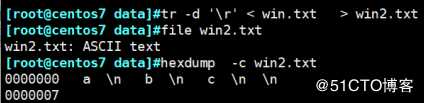
单行重定向,回车存储文件里
多行重定向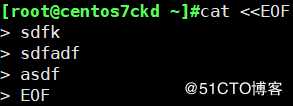
最后的EOF前后都不能带空格
可以直接写入到文件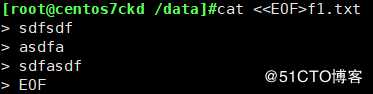
Passwd中收回口令显示:pwcon
...........设置密码vipw 设置passwd信息
...........更改密码 vigr -s =vi -s /etc/gshadow
设置随机口令

直接查看某一个用户信息
查看用户test信息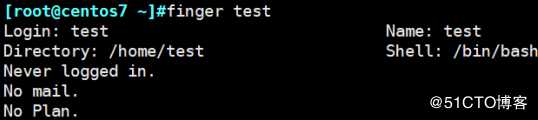
手动更改test信息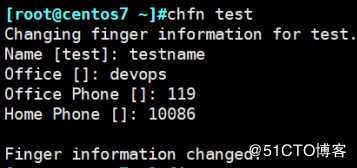
新建用户的相关文件和命令
........../etc/default/useradd 新建用户默认配置信息
........../etc/skel/* 配置用户家目录及内部文件的模板
........../etc/login.defs 是设置用户帐号限制的文件。该文件里的配置对root用户无效
........../var/spool/mail/ 用户邮箱位置
........../etc/passwd 也能看出用户是否存在
?批量更改
......批量创建用户:
...............newusers + passwd格式文件(建一个于passwd一样的文件) 批量创建用户
......批量修改用户口令:
...............chpasswd 批量修改用户口:+把改好的用户名密码写在一个文件里,然后 <
创建用户不加任何选项,默认的配置文件内容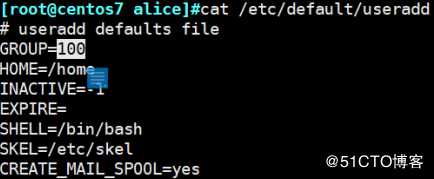
换个身份执行命令: su [-] UserName -c ‘COMMAND‘ :执行完命令立刻退出
Ubuntu不支持远程root登录,重新建的普通用户也无法切换到root,只能安装系统是创建的普通用户切换sudo -i,输入普通用户密码
重定向改密码
...........--stdin:从标准输入接收用户密码
........... 示例:echo "PASSWORD" | passwd --stdin USERNAME
删除用户
...........userdel -r
...........加-r选项,用户家目录及邮箱都会删除
或批量改密码,空格后ctrl+d退出保存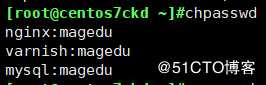
权限判定顺序:先所有者,属组,其他。。所有者权限生效,就不看后面的权限..
Root用户,只要有一个有x权限,这个文件就可以执行,都没有x权限,就执行不了
目录的权限
......读权限:
.............有:可以进入目录,可以列出文件名;
.............无:
..................1、可以进入目录,无法查看文件列表,可以查看ll file详细信息
..................2、可以执行目录内程序,cat file可以查看文件内容
..................3、如果对文件有w权限,还可以通过>>写入文件
.....执行权限:
............有:可以进入目录,可以访问目录的文件内容;
............无:
..................1、无法进入目录,
..................2、可以用ls查看列表,但是无法查看文件属性类型,
..................3、就算对目录中的文件有人rw权限,也无法查看和写入,>>也不行;
.....写权限:
.............有:创建和删除文件
.............无:不能在该目录下删除和创建文件
特殊权限
suid:
.......作用于可执行的二进制的程序,权限4,功能:用户执行此程序时,将继承此程序所有者的权限
sgid:
.......作用于可执行的二进制的程序,权限2,功能:用户执行此程序时,将继承此程序所属组的权限
........作用于目录,功能:新建的文件将自动继承此目录的所属组
sticky:
..........作用于目录,权限1,功能:只有删除自已的文件
默认权限:
.......文件:666-umask,如果有奇数加1,偶数不变
.......目录:777-umask
权限顺序:
...................1 看所有者
...................2 ACL权限
........................对用户
........................对组
...................3 other
标签:end uil conf mask 破坏 释放磁盘空间 localhost 幂等性 功能
原文地址:https://blog.51cto.com/14322730/2396886